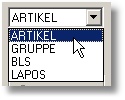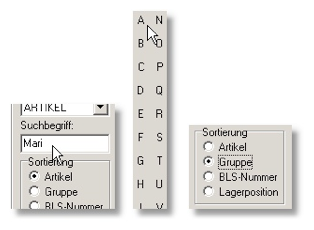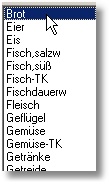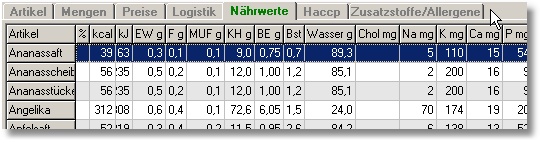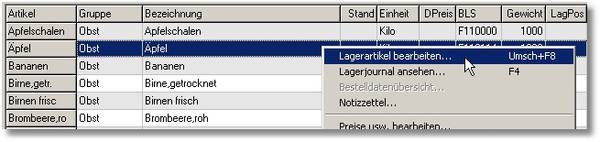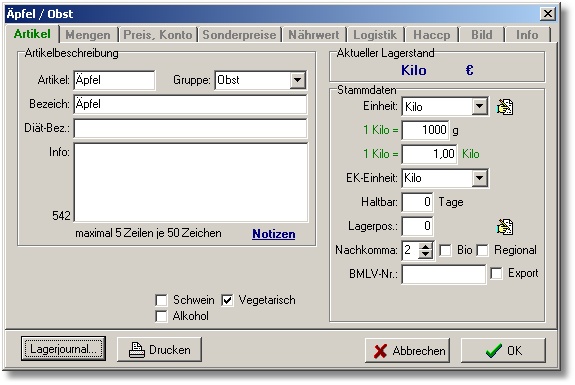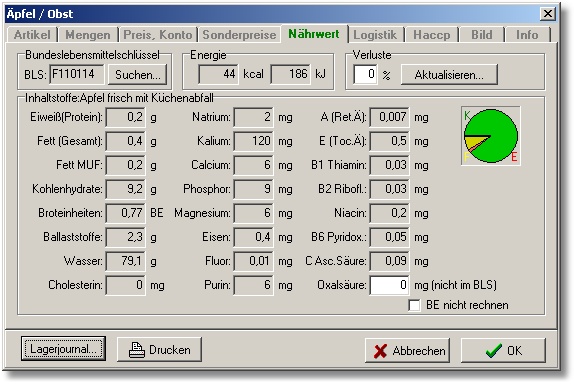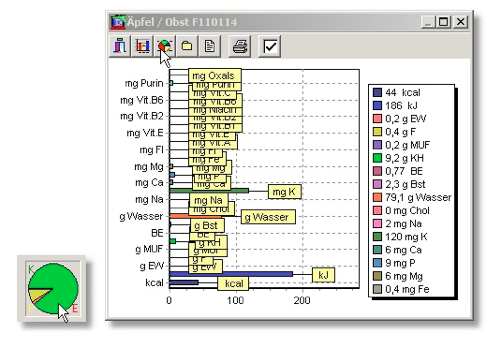Artikel suchen
Wenn sie auf den Pfeil im Eingabefeld klicken, haben sie die Wahlmöglichkeit zwischen: Artikel, Gruppe, BLS und Lagerposition.
Wählen Sie z.B. „Artikel“.
Nun geben Sie im Feld „Suchbegriff“ die Anfangsbuchstaben des gewünschten Artikels ein. Es besteht auch die elegante Möglichkeit ausschließlich mit Hilfe der Maus einzugeben. Klicken sie mit der linken Maustaste auf einen Zeichen und es wird als Anfangsbuchstabe eingetragen. Wenn Sie mit der rechten Maustaste auf weitere Zeichen klicken werden die folgenden Buchstaben eingetragen. Sobald Sie mit der Eingabe beginnen erscheint eine Liste der Artikel für die der Suchbegriff zutrifft. Mit zunehmender Zahl von Buchstaben wird, durch die fortschreitende Einschränkung, die Zahl der angezeigten Artikel immer kleiner. Um die Liste übersichtlich zu gestalten kann die Sortierung geändert werden.
Auch ohne einen Suchbegriff eingeben zu müssen, können durch Anklicken einer Gruppenbezeichnung die Artikel dieser Gruppe angezeigt werden.
Wenn Sie eine Artikelzeile markieren und mit der rechten Maustaste anklicken, erscheint ein Menü, das alle weiteren Möglichkeiten angibt. Wenn Sie „Lagerartikel bearbeiten“ anklicken, können Sie die Daten des Artikels verändern und ergänzen. Durch doppelklicken auf die Zeile öffnet sich die Artikelkartei ebenfalls.
Das Verhältnis der Energieinhalte aus Kohlenhydraten, Eiweiß und Fett wird in einem kleinen Tortendiagramm farbig angezeigt. Ein Doppelklick auf das Tortendiagramm öffnet übersichtliche Diagramme über die enthaltenen Nährwerte.
Achtung: Sollten einige der beschriebenen Funktionen nicht aktiv sein, liegt dies an nicht aktivierten Berechtigungen.